當您將幾何圖形匯入或連結到目前的 Revit 模型時,請使用相關的「匯入」或「連結」對話方塊的「定位」選項,以指定如何相對於主體模型來放置引入的幾何圖形。
請選擇最符合您情況和工作流程的一個選項。
- 自動定位選項會根據一組規則,將引入的幾何圖形放置在主體模型中。如果您知道主體模型中以及所匯入或連結檔案中的座標位置,請使用「自動定位」來精確放置引入的幾何圖形。這些選項可簡化該程序並避免手動放置期間可能發生的錯誤。
- 手動定位選項可讓您根據所匯入或連結檔案中定義的特定點,來放置引入的幾何圖形。這些選項可讓您直接控制引入的幾何圖形在主體模型中的放置。
自動 - 中心到中心
選取此選項,可將引入的幾何圖形的中心放置在主體 Revit 模型的作用中視圖中可見的幾何圖形的中心。
對於引入的幾何圖形和主體模型,幾何中心是透過尋找幾何圖形周圍的邊界框中心計算而得。
在以下範例中,引入的幾何圖形  的中心點
的中心點  會放置在主體模型
會放置在主體模型  的作用中視圖中可見幾何圖形的中心點
的作用中視圖中可見幾何圖形的中心點  。
。
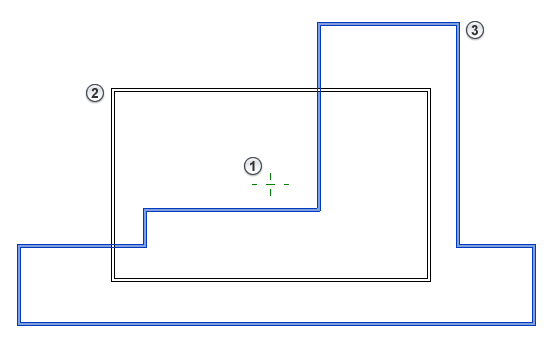
當您不確定引入之幾何圖形中的原點時,請使用「自動 - 中心到中心」。此選項會確保將它定位在作用中視圖中主體模型幾何圖形的附近。
如果您需要重新匯入某個檔案或將多個檔案匯入到主體模型中,請勿使用「自動 - 中心到中心」。此選項可根據匯入或連結檔案時的幾何圖形來決定中心點。如果所引入檔案或主體模型的幾何實際範圍發生變更,則所計算的中心點也會變更。多個檔案可能無法正確對齊,因此將需要手動調整。
自動 - 原點到原點
選取此選項可將引入之幾何圖形的原點放置在 Revit 主體模型的原點。
- 在 Revit 模型中,原點也稱為內部原點。當您第一次建立 Revit 專案時,專案基準點與內部原點相對應。但是,專案基準點可以移動,使其不再與內部原點相對應。
- 在 CAD 檔案中,原點指的是世界座標系統 (WCS) 的 (0,0,0)。
在以下範例中,引入之幾何圖形  的 WCS 原點
的 WCS 原點  會放置在 Revit 主體模型的內部原點
會放置在 Revit 主體模型的內部原點  。在主體模型中,
。在主體模型中, 會展示測量點,
會展示測量點, 會展示已從內部原點移開的專案基準點。
會展示已從內部原點移開的專案基準點。
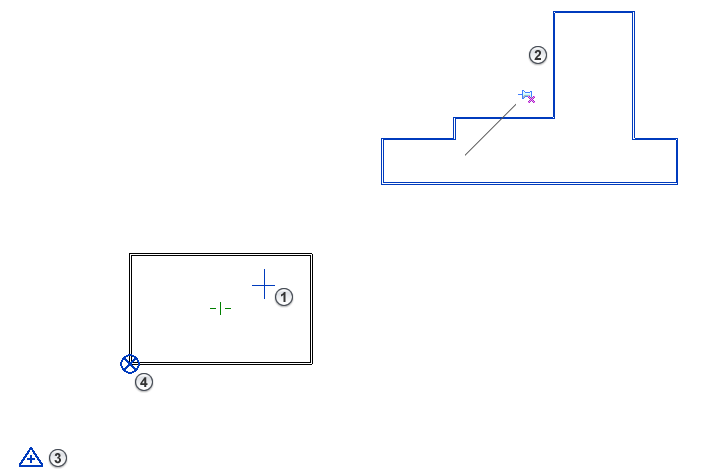
當您需要使用一般點來協調多個匯入或連結的位置時,請使用「自動 - 原點到原點」。主體模型和引入之幾何圖形的原點都會保持固定,而不考慮每個檔案中的幾何圖形為何。
但是,引入之幾何圖形的原點可能與主體模型的幾何圖形有一大段距離。使用縮放視圖,可協助找出與其原點有一大段距離的幾何圖形。
當引入之幾何圖形與原點的距離超過 20 英哩 (32 公里) 時,請勿使用「自動 - 原點到原點」。在此情況下,請使用「自動 - 中心到中心」或其他定位選項。
自動 - 根據共用座標
選取此選項可根據共用座標將引入的幾何圖形放置在主體 Revit 模型中。
如果引入的幾何圖形是 Revit 連結,且不與主體模型共用座標系統,則連結會使用「中心到中心」定位方式。
如果您要連結 DWG 檔案,可以使用此定位選項建立與 Revit 模型共用的座標。請參閱使用格線座標連結 DWG 檔案。
如果引入的幾何圖形是 CAD 檔案,且不與主體模型共用座標系統,則會將引入之幾何圖形的原點 (世界座標系統) 與主體檔案的共用座標對齊,以放置引入的幾何圖形。
使用來自不同來源的多個連結時,請與專案團隊的所有成員協調共用位置。此策略可提供最可靠的定位模型結果,並確保所連結的幾何圖形與主體模型對齊。
自動 - 專案基準點到專案基準點
選取此選項可將連結的 Revit 模型的專案基準點與主體 Revit 模型的專案基準點對齊。
此定位選項僅影響連結模型的初始位置。如果主體模型的專案基準點發生變更,則連結模型不會反映該變更。若要重新定位連結模型,請選取該連結模型,按一下滑鼠右鍵,然後按一下「重新定位至專案基準點」。
使用「自動 - 專案基準點到專案基準點」可協調來自不同領域的 Revit 模型,如結構工程、MEP 工程和建築,或者協調某個校園內的多個建築。您可以將每個模型中的專案基準點定位在常見位置 (例如格線交點)。當您連結模型時,幾何圖形就會對齊。請參閱連結模型和共用位置。
手動 - 原點
選取此選項以在目前的視圖中顯示引入的幾何圖形,同時將游標放置在匯入或連結的世界原點處。
- 移動游標以調整引入之幾何圖形的位置。
- 在視圖中按一下,以將幾何圖形放置在主體 Revit 模型中。
手動 - 中心點
選取此選項以在目前的視圖中顯示引入的幾何圖形,同時將游標放置在匯入或連結的幾何中心。
- 移動游標以調整引入之幾何圖形的位置。
- 在視圖中按一下,以將幾何圖形放置在主體 Revit 模型中。
放置於
為引入的幾何圖形選取樓層或具名的水平參考平面。它的原點會放置在主體 Revit 模型中的此樓層處。如果從模型中移除主體平面或樓層,匯入的放置位置可以保持不變。系統將提示您建立匯入應放置/設定主體的位置。
轉向至視圖
當「正北」與「專案北」在主體 Revit 模型中未對齊時,請使用此選項來定位視圖中的 CAD 檔案。
如果將視圖設定為「正北」,並且「正北」的方位遠離「專案北」,請清除此選項以將引入的幾何圖形與「專案北」對齊。
如果「正北」與「專案北」已在視圖中對齊,則此選項不會影響定位。